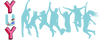Efe
New member
Popup Engelleyici Nasıl Kaldırılır iPhone?
Arkadaşlar, birçoğumuzun iPhone'larında karşılaştığı can sıkıcı bir durumu ele alacağız bugün: pop-up engelleyici. Bu küçük, ama sinir bozucu özellik, tarayıcılarımızda gezinirken çıkan istenmeyen pop-up pencerelerini engeller. Ancak bazen bu özellik, istediğimiz içeriği engelleyebilir veya sık sık hata verebilir. Neyse ki, iPhone'umuzdaki bu özelliği kaldırmak oldukça kolaydır. İşte adım adım nasıl yapılacağına dair kılavuz:
1. **Ayarlar Menüsünü Açın:**
İlk adım olarak, iPhone'unuzdaki "Ayarlar" uygulamasını açın. Genellikle ana ekranınızda bulunan bir dişli simgesiyle temsil edilir. Bu adımı gerçekleştirdikten sonra, ayarlar menüsüne giriş yapmış olacaksınız.
2. **Safari Ayarlarına Girin:**
Ayarlar menüsünde, Safari tarayıcınızın ayarlarını bulmak için aşağı doğru kaydırın. Safari'yi bulduğunuzda, üzerine dokunun ve Safari'nin özelleştirilmiş ayarlarını gösteren bir alt menü açılacaktır.
3. **Pop-up Engelleyici Seçeneğine Dokunun:**
Safari ayarlarında, pop-up engelleyici seçeneğini bulun. Bu seçenek genellikle "Gizlilik ve Güvenlik" veya benzer bir bölüm altında yer alır. Pop-up engelleyiciyi devre dışı bırakmak için bu seçeneğe dokunun.
4. **Pop-up Engelleyiciyi Kapatın:**
Pop-up engelleyiciyi kapatmak için, yanında bulunan anahtarı kaydırarak "kapalı" konumuna getirin. Bu işlemi gerçekleştirdikten sonra, Safari tarayıcınız pop-up pencerelerini engellemeyecek ve istediğiniz içeriği görebileceksiniz.
5. **Değişiklikleri Kaydedin:**
Pop-up engelleyiciyi devre dışı bıraktıktan sonra, değişiklikleri kaydetmek için ekranın sağ üst köşesinde bulunan "Kaydet" veya "Tamam" gibi bir seçeneğe dokunun. Bu, yaptığınız değişikliklerin kalıcı olmasını sağlayacaktır.
6. **Tarayıcıyı Yeniden Başlatın:**
Son adım olarak, Safari tarayıcınızı yeniden başlatın. Bu, yapılan değişikliklerin tam olarak etkili olması için önemlidir. Tarayıcınızı kapatın ve tekrar açın, artık pop-up engelleyicinin devre dışı olduğunu göreceksiniz.
Artık iPhone'unuzdaki pop-up engelleyiciyi kaldırmayı başardınız! Bundan sonra, istediğiniz içeriği engellemeden rahatlıkla gezinebilirsiniz. Ancak, unutmayın ki, pop-up engelleyicinin devre dışı bırakılması, bazı istenmeyen reklamların veya içeriklerin görünmesine neden olabilir. Bu nedenle, dikkatli olmanız ve güvenilir sitelere güvenmeniz önemlidir.
Diğer Kullanıcıların Sorduğu Sorular
1. Pop-up Engelleyici Ayarlarına Nereden Erişilir?
Pop-up engelleyici ayarlarına erişmek için iPhone'unuzdaki Safari tarayıcısının ayarlar menüsüne gitmeniz gerekmektedir. Ayarlar menüsünde, genellikle "Gizlilik ve Güvenlik" veya benzeri bir seçenek altında pop-up engelleyiciyi bulabilirsiniz.
2. Pop-up Engelleyiciyi Kapatmak İçin Bir Uygulama Var mı?
Hayır, pop-up engelleyiciyi kapatmak için ayrı bir uygulama indirmeniz gerekmez. iPhone'unuzun varsayılan tarayıcısı olan Safari'nin ayarlar menüsünden pop-up engelleyiciyi kolaylıkla devre dışı bırakabilirsiniz.
3. Pop-up Engelleyiciyi Kapatmak Güvenli mi?
Pop-up engelleyiciyi kapatmanın, istenmeyen pop-up pencerelerini engelleme amacını ortadan kaldırdığını unutmamak önemlidir. Ancak, güvenilir web sitelerinde gezinirken veya belirli bir içeriği erişmek istediğinizde bu özelliği devre dışı bırakmakta herhangi bir risk bulunmamaktadır.
Arkadaşlar, birçoğumuzun iPhone'larında karşılaştığı can sıkıcı bir durumu ele alacağız bugün: pop-up engelleyici. Bu küçük, ama sinir bozucu özellik, tarayıcılarımızda gezinirken çıkan istenmeyen pop-up pencerelerini engeller. Ancak bazen bu özellik, istediğimiz içeriği engelleyebilir veya sık sık hata verebilir. Neyse ki, iPhone'umuzdaki bu özelliği kaldırmak oldukça kolaydır. İşte adım adım nasıl yapılacağına dair kılavuz:
1. **Ayarlar Menüsünü Açın:**
İlk adım olarak, iPhone'unuzdaki "Ayarlar" uygulamasını açın. Genellikle ana ekranınızda bulunan bir dişli simgesiyle temsil edilir. Bu adımı gerçekleştirdikten sonra, ayarlar menüsüne giriş yapmış olacaksınız.
2. **Safari Ayarlarına Girin:**
Ayarlar menüsünde, Safari tarayıcınızın ayarlarını bulmak için aşağı doğru kaydırın. Safari'yi bulduğunuzda, üzerine dokunun ve Safari'nin özelleştirilmiş ayarlarını gösteren bir alt menü açılacaktır.
3. **Pop-up Engelleyici Seçeneğine Dokunun:**
Safari ayarlarında, pop-up engelleyici seçeneğini bulun. Bu seçenek genellikle "Gizlilik ve Güvenlik" veya benzer bir bölüm altında yer alır. Pop-up engelleyiciyi devre dışı bırakmak için bu seçeneğe dokunun.
4. **Pop-up Engelleyiciyi Kapatın:**
Pop-up engelleyiciyi kapatmak için, yanında bulunan anahtarı kaydırarak "kapalı" konumuna getirin. Bu işlemi gerçekleştirdikten sonra, Safari tarayıcınız pop-up pencerelerini engellemeyecek ve istediğiniz içeriği görebileceksiniz.
5. **Değişiklikleri Kaydedin:**
Pop-up engelleyiciyi devre dışı bıraktıktan sonra, değişiklikleri kaydetmek için ekranın sağ üst köşesinde bulunan "Kaydet" veya "Tamam" gibi bir seçeneğe dokunun. Bu, yaptığınız değişikliklerin kalıcı olmasını sağlayacaktır.
6. **Tarayıcıyı Yeniden Başlatın:**
Son adım olarak, Safari tarayıcınızı yeniden başlatın. Bu, yapılan değişikliklerin tam olarak etkili olması için önemlidir. Tarayıcınızı kapatın ve tekrar açın, artık pop-up engelleyicinin devre dışı olduğunu göreceksiniz.
Artık iPhone'unuzdaki pop-up engelleyiciyi kaldırmayı başardınız! Bundan sonra, istediğiniz içeriği engellemeden rahatlıkla gezinebilirsiniz. Ancak, unutmayın ki, pop-up engelleyicinin devre dışı bırakılması, bazı istenmeyen reklamların veya içeriklerin görünmesine neden olabilir. Bu nedenle, dikkatli olmanız ve güvenilir sitelere güvenmeniz önemlidir.
Diğer Kullanıcıların Sorduğu Sorular
1. Pop-up Engelleyici Ayarlarına Nereden Erişilir?
Pop-up engelleyici ayarlarına erişmek için iPhone'unuzdaki Safari tarayıcısının ayarlar menüsüne gitmeniz gerekmektedir. Ayarlar menüsünde, genellikle "Gizlilik ve Güvenlik" veya benzeri bir seçenek altında pop-up engelleyiciyi bulabilirsiniz.
2. Pop-up Engelleyiciyi Kapatmak İçin Bir Uygulama Var mı?
Hayır, pop-up engelleyiciyi kapatmak için ayrı bir uygulama indirmeniz gerekmez. iPhone'unuzun varsayılan tarayıcısı olan Safari'nin ayarlar menüsünden pop-up engelleyiciyi kolaylıkla devre dışı bırakabilirsiniz.
3. Pop-up Engelleyiciyi Kapatmak Güvenli mi?
Pop-up engelleyiciyi kapatmanın, istenmeyen pop-up pencerelerini engelleme amacını ortadan kaldırdığını unutmamak önemlidir. Ancak, güvenilir web sitelerinde gezinirken veya belirli bir içeriği erişmek istediğinizde bu özelliği devre dışı bırakmakta herhangi bir risk bulunmamaktadır.